
Yurko Brovko
0
3595
665
Als berichtet wurde, dass Apples neueste Version von MacBook Pros unter einer unglaublich unterdurchschnittlichen Akkuleistung leidet, dachten wir alle, dass Apple versuchen wird, dies zu beheben. Vielleicht ein Software-Update ... und das haben sie auch. Art von. In der neuesten Version von macOS Sierra (Version 10.12.2) hat Apple eine ausgesprochen „neuartige“ Methode zur Behandlung dieses Problems entwickelt. Sie haben einfach die Option „Verbleibende Zeit“ aus dem Symbol der Batteriemenüleiste entfernt. Problem. Gelöst. Wenn Sie sich also fragen, wie Sie die verbleibende Akkulaufzeit in macOS Sierra 10.12.2 überprüfen können, haben Sie folgende Möglichkeiten:
Hinweis: Von Apps und sogar vom Aktivitätsmonitor vorgenommene Batterieschätzungen sind nicht immer korrekt. Ihr Kilometerstand kann also variieren.
1. Aktivitätsmonitor verwenden
Macs werden mit diesem coolen Tool namens "Activity Monitor" geliefert. Hier können Sie im Grunde die Festplatte, den Speicher, die Energie und die Netzwerknutzung Ihres MacBook oder iMac überprüfen. Es stellt sich heraus, dass Sie im Aktivitätsmonitor weiterhin auf das Menü „Energie“ zugreifen können, um die verbleibende Akkulaufzeit auf Ihrem Mac zu ermitteln. So können Sie es machen:
- Starten Sie den Aktivitätsmonitor mit dem Spotlight, oder Sie finden es in “Anwendungen -> Dienstprogramm -> Aktivitätsmonitor”. Sobald Sie das getan haben, wechseln Sie einfach zu “EnergieRegisterkarte.
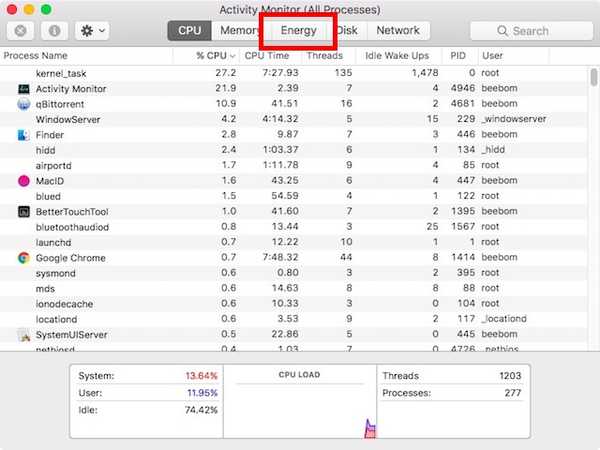
- Hier unten können Sie Siehe verbleibende Akkulaufzeit für Ihren Mac.
Einfach richtig?
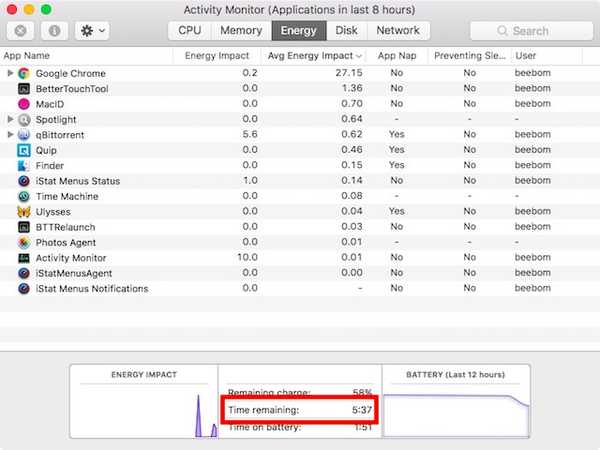
2.Verwenden einer Drittanbieter-App
Wenn Sie den Aktivitätsmonitor nicht jedes Mal öffnen möchten, wenn Sie die Lebensdauer Ihres Mac-Akkus überprüfen möchten, können Sie sich für eine Drittanbieter-App entscheiden, z iStat-Menüs 5 (Kostenlose Testversion herunterladen, Lizenzen ab 18 US-Dollar).
iStat Menus ist eine sehr nützliche App, mit der Sie eine Vielzahl von Details zu Ihrem Mac verfolgen können, darunter CPU-Temperatur, freier Speicher, SSD-Speicherplatz und vieles mehr. Es kann auch verwendet werden, um verschiedene Details in Bezug auf den Akku auf Ihrem Mac zu verfolgen, einschließlich der Zykluszahl, des Akkuzustands und - daran interessiert uns - der verbleibenden Akkuzeit.
Sobald Sie iStat Menus heruntergeladen haben, können Sie Aktivieren Sie einfach die Batterie- und Energieeinstellungen, und es wird in der Menüleiste angezeigt.
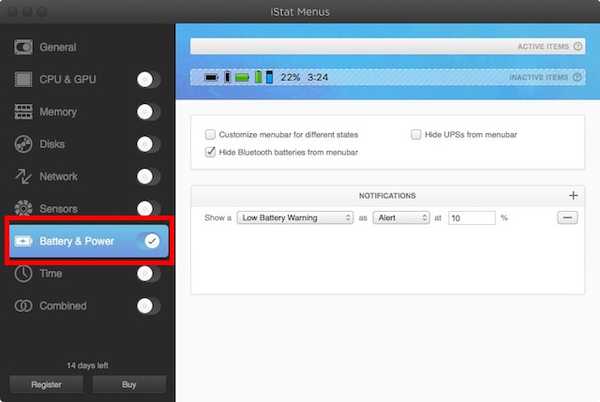
Klicken Sie auf die Menüleiste In den iStat-Menüs werden Details zum Akku angezeigt, einschließlich der verbleibenden Akkuzeit, bevor Sie Ihren Mac an das Stromnetz anschließen müssen.
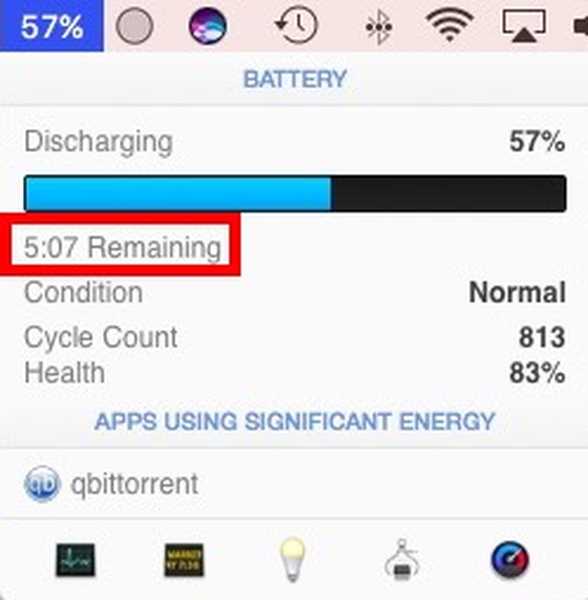
Hinweis: Es gibt eine weitere App namens "CoconutBattery", die Ihnen die geschätzte verbleibende Akkulaufzeit auf Ihrem Mac anzeigt. Die App stürzte jedoch auf meinem MacBook Air unter MacOS 10.12.2 ab. CoconutBattery ist im Gegensatz zu iStat Menus völlig kostenlos. Sie können es hier überprüfen.
3. Überprüfen Sie die verbleibende Batteriezeit mit dem Terminal
Sie können das Terminal auch verwenden, um die verbleibende Akkulaufzeit Ihres MacBook Air oder MacBook Pro zu überprüfen. Dazu können Sie einfach die folgenden Schritte ausführen:
- Starten Sie das Terminal und geben Sie „pmset -g Batt„.
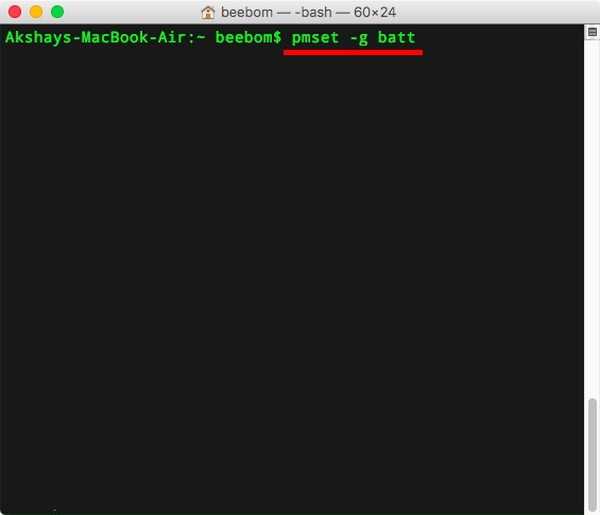
- In der Ausgabe sehen Sie, wie lange Ihr Mac im Akkubetrieb bleiben kann.
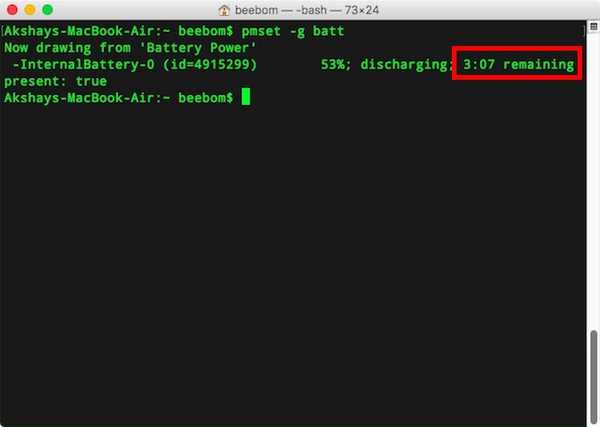
SIEHE AUCH: So passen Sie die Touch Bar im neuen MacBook Pro 2016 an
Behalten Sie die verbleibende Akkulaufzeit auf Ihrem MacBook im Auge
Mit diesen Methoden können Sie eine Schätzung der auf Ihrem Mac verbleibenden Akkulaufzeit abrufen. Persönlich macht es mir nichts aus, den Aktivitätsmonitor zu verwenden, um die verbleibende Akkulaufzeit auf meinem Mac zu überprüfen, aber es ist immer praktisch, ein Menüleistensymbol zu haben, das Ihnen die benötigten Informationen liefert.
Was halten Sie von Apples Versuch, den verbleibenden Wert für die Akkulaufzeit aus der Menüleiste zu entfernen? Wenn Sie weitere Möglichkeiten kennen, um die verbleibende Akkulaufzeit auf einem Mac zu verfolgen, können Sie diese im Kommentarbereich weiter unten an uns weitergeben.















